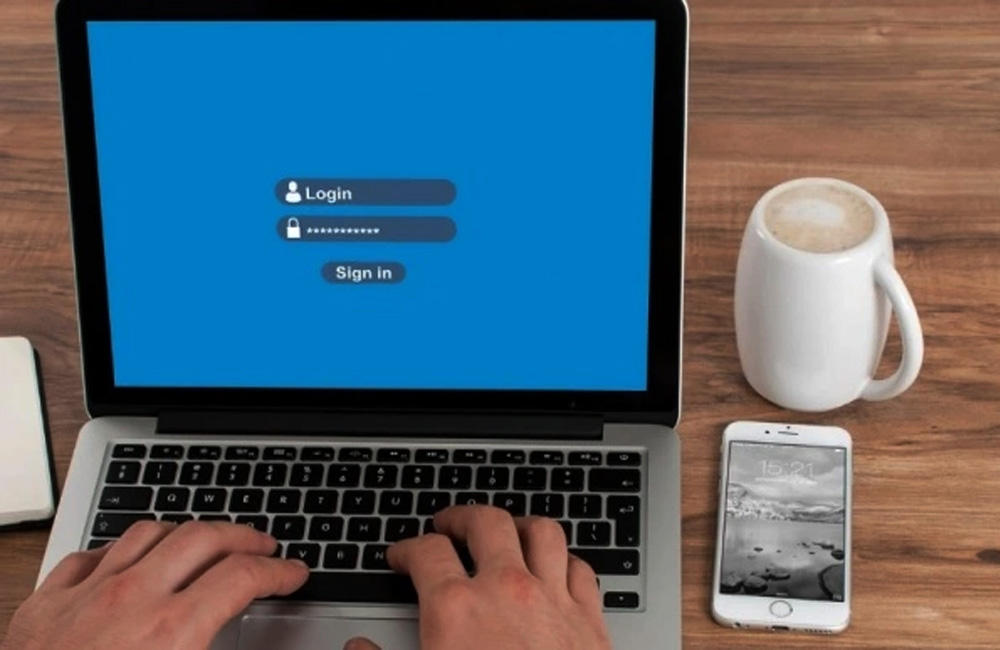
* Pertama masukkan USB Password Reset Disk ke laptop.
* Lalu pilih opsi Reset Password di layar login.
* Setelah itu, ikuti langkah-langkah yang muncul untuk membuat password baru.
BACA JUGA:Keseharian Anda Kebanyakan Didepan Laptop ? Ikuti 5 Tips Untuk Menjaga Mata Anda Tetap Sehat
BACA JUGA:Gampang Banget! Inilah Beberapa Cara Bersihkan Keyboard Laptop yang Bisa Anda Coba Sendiri di Rumah
Akan tetapi, perlu anda ingat bahwa fitur ini hanya berfungsi kalau kamu sudah membuatnya sebelumnya, oleh karena itu, penting untuk mempersiapkan Password Reset Disk di saat-saat awal penggunaan laptop.
Dengan Menggunakan Safe Mode
Faktanya safe Mode pada Windows memungkinkan kamu untuk masuk ke sistem tanpa menggunakan password, cara ini bisa digunakan kalau kamu menggunakan akun Administrator lokal (bukan akun Microsoft), dan untuk langkah-langkah menggunakan safe mode sangat mudah.
BACA JUGA:Kepoin Yuk! Ini 5 Rekomendasi Laptop HP Terbaik Serta Paling Terjangkau Juli 2024
BACA JUGA:Lakukan Ini! Cara Mengatasi Laptop yang Terkena Air, Jangan Panik Dulu
* Pertama restart laptop dan tekan F8 sebelum logo Windows muncul.
* Setelah itu, pilih Safe Mode dari daftar opsi.
* kemudian setelah masuk ke Safe Mode, kamu bisa mengganti password dari Control Panel dengan mengakses akun pengguna (User Account).
* Terakhir setelah password diganti, restart laptop kamu dan masuk kembali menggunakan password baru.
BACA JUGA:Laptop Tiba-Tiba Mati, 6 Penyebab Laptop Mati Total Beserta Cara Mengatasinya